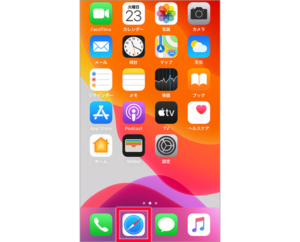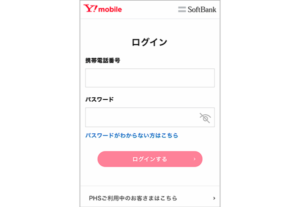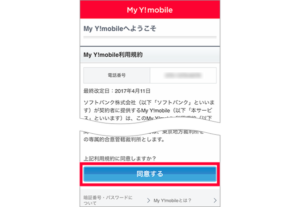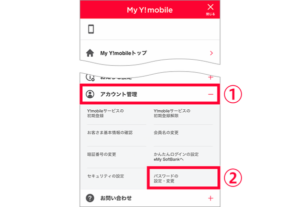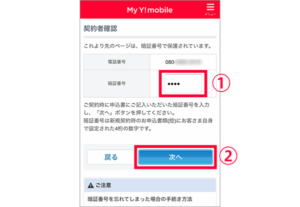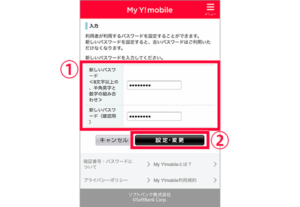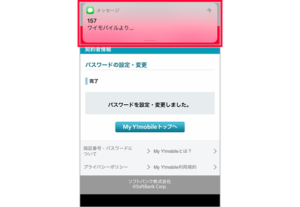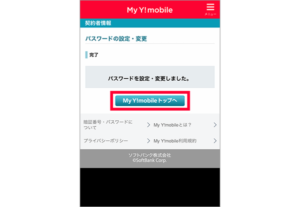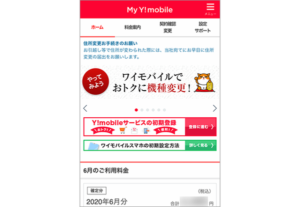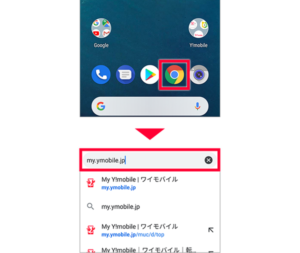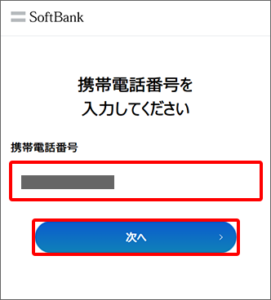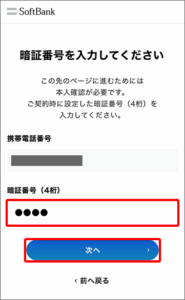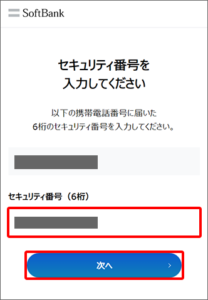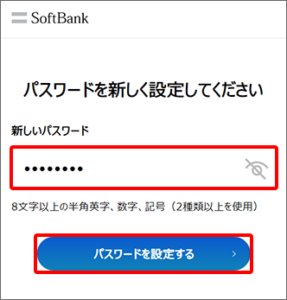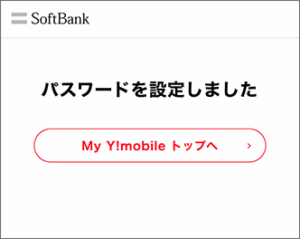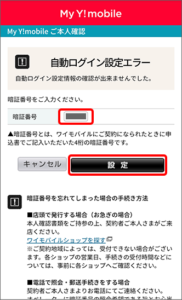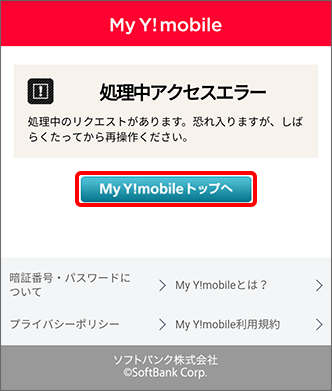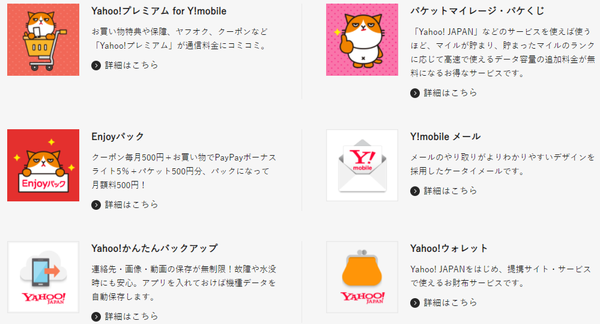こんな疑問にお答えします。
My Y!mobileとは、ワイモバイルユーザー専用のマイページで、ワイモバイルを利用するにあたって便利な機能が利用できるようになるので、ワイモバイルに申し込んだらMy Y!mobileの初期登録を行いましょう。
そこでこの記事では、
など、My Y!mobileの初期登録について解説していきます。
\ オンライン限定キャンペーン実施中 /
\ 公式サイトはこちら /
My Y!mobileの初期登録を行うとできるようになる機能
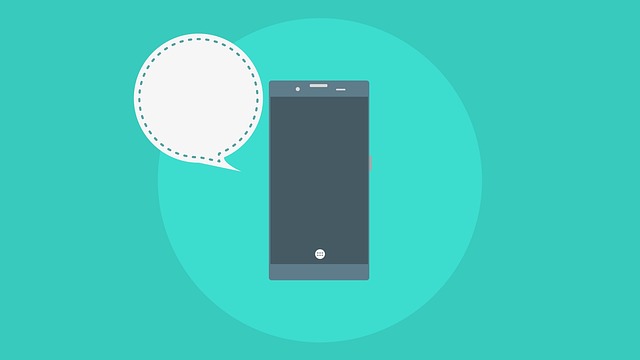
My Y!mobileとは、ワイモバイルユーザー専用のマイページで、My Y!mobileの初期登録を行うと、下記のような機能が利用できるようになります。
- 高速データ通信容量の確認
- 利用料金の確認
- 料金プランやオプションサービスの変更・確認
- メールの設定
- 支払い方法などの変更
- ワイモバイルサービスの初期設定
- etc…
あとどれくらいデータ容量が残っているのか気になるという方も多いかと思いますが、My Y!mobileの初期登録を行っておけば、データ残容量をすぐに確認することができるので非常に便利です。
また、ワイモバイルサービスの初期登録もMy Y!mobileから行うようになります。
ワイモバイルサービスの初期登録を行うと、Y!mobileメールやYahoo!かんたんバックアップなどの便利な機能が利用できるようになるので、ワイモバイルに申し込んだらまずはMy Y!mobileの初期登録を行いましょう。
\ オンライン限定キャンペーン実施中 /
My Y!mobileの初期登録の手順
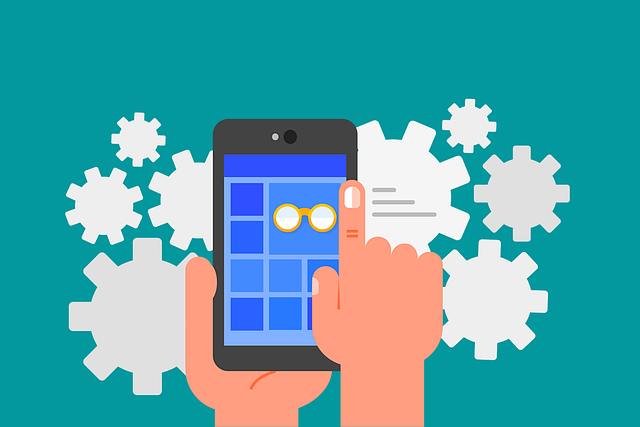
ここからは、My Y!mobileの初期登録のやり方について解説していきます。
My Y!mobileの初期登録は、下記のような流れで行うようになります。
流れ
- My Y!mobileにアクセス
- My Y!mobile利用規約を確認
- 新しいパスワードを決める
- 初期登録完了
My Y!mobileの初期登録を行う場合、Wi-Fiを「オフ」にして手続きを行いましょう。
Wi-Fiを「オフ」にすれば、電話番号とパスワードの入力は不要になります。
\ オンライン限定キャンペーン実施中 /
My Y!mobileの初期登録時には、契約時に決めた4桁の暗証番号が必要になります。暗証番号がわからない場合は、下記の「My Y!mobileの初期登録ができない場合の対処法」をご覧ください。
【補足】My Y!mobileアプリでも初期登録が行える
現在、My Y!mobileアプリはGoogle Playストアからなくなっており、ダウンロードすることができなくなっています。
また、今後My Y!mobileアプリが再度配信されるかどうかに関しては、ワイモバイル次第なので不明です。
ワイモバイルには「My Y!mobile」という、My Y!mobileに簡単にアクセスができるショートカットアプリがあり、このアプリでもMy Y!mobileの初期登録を行うことができます。
「My Y!mobile」アプリから初期登録を行う場合、「こちら」にアクセスしてスマホに「My Y!mobile」アプリをダウンロード・インストールし、初期登録を進めていくようになります。
ただし、「My Y!mobile」アプリはAndroidスマホでのみ使用できるアプリとなっており、iPhone用のアプリは提供されていません。
iPhoneの場合は、ウェブサイトからMy Y!mobileの初期登録を行うようになります。
「My Y!mobile」アプリはMy Y!mobileにアクセスできるショートカットアプリなので、ウェブサイト・アプリどちらで初期登録を行っても、手順はほぼ同じです。
iPhoneからMy Y!mobileの初期登録を行う手順
画像引用元:ワイモバイル
【手順①】
iPhoneの「Safari」をタップ
画像引用元:ワイモバイル
【手順②】
アドレスバーに「my.ymobile.jp」と入力しMy Y!mobileにアクセス
画像引用元:ワイモバイル
【手順③】
この画面が表示された場合は、Wi-Fiを「オフ」にして再度試す
画像引用元:ワイモバイル
【手順④】
利用規約を確認し「同意する」をタップ
最初のみ表示される画面です。
画像引用元:ワイモバイル
【手順⑤】
画面右上の「メニュー」をタップ
画像引用元:ワイモバイル
【手順⑥】
「アカウント管理」の「パスワードの設定・変更」をタップ
画像引用元:ワイモバイル
【手順⑦】
契約時に決めた4桁の暗証番号を入力し「次へ」をタップ
画像引用元:ワイモバイル
【手順⑧】
新しいパスワードを入力し「設定・変更」をタップ
パスワードは8文字以上の英数字の組み合わせで作成します。
ひらがな、カタカナ、記号は使用できません。
画像引用元:ワイモバイル
【手順⑨】
パスワード変更の通知がSMSで届く
画像引用元:ワイモバイル
【手順⑩】
「My Y!mobileトップへ」をタップ
画像引用元:ワイモバイル
【手順⑪】
設定完了
次回からは、ログイン画面で「携帯電話番号」と設定した「パスワード」を入力しログインするようになります。
AndroidスマホからMy Y!mobileの初期登録を行う手順
画像引用元:ワイモバイル
【手順①】
Androidスマホのブラウザをタップしアドレスバーに「my.ymobile.jp」と入力
画像引用元:ワイモバイル
【手順②】
この画面が表示された場合は、Wi-Fiを「オフ」にして再度試す
画像引用元:ワイモバイル
【手順③】
利用規約を確認し「同意する」をタップ
最初のみ表示される画面です。
画像引用元:ワイモバイル
【手順④】
画面右上の「メニュー」をタップ
画像引用元:ワイモバイル
【手順⑤】
「アカウント管理」の「パスワードの設定・変更」をタップ
画像引用元:ワイモバイル
【手順⑥】
契約時に決めた4桁の暗証番号を入力し「次へ」をタップ
画像引用元:ワイモバイル
【手順⑦】
パスワードを入力し「設定・変更」をタップ
パスワードは8文字以上の英数字の組み合わせで作成します。
ひらがな、カタカナ、記号は使用できません。
画像引用元:ワイモバイル
【手順⑧】
SMSでパスワードの変更通知が届く
画像引用元:ワイモバイル
【手順⑨】
「My Y!mobileトップへ」をタップ
画像引用元:ワイモバイル
【手順⑩】
設定完了
次回からは、ログイン画面で「携帯電話番号」と設定した「パスワード」を入力しログインするようになります。
パソコンからMy Y!mobileの初期登録を行う手順
画像引用元:ワイモバイル
【手順①】
「My Y!mobile」にアクセスし、「パスワードをお忘れの方」を選択
画像引用元:ワイモバイル
【手順②】
携帯電話番号を入力し「次へ」を選択
画像引用元:ワイモバイル
【手順③】
4桁の暗証番号を入力し「次へ」をタップ
暗証番号を一定回数間違えると、一定時間My Y!mobileのログインが制限されます。
画像引用元:ワイモバイル
【手順④】
携帯電話番号宛て(SMS)に届いた、6桁のセキュリティ番号を入力し「次へ」を選択
画像引用元:ワイモバイル
【手順⑤】
新しいパスワードを入力し「パスワードを設定する」を選択
パスワードは、半角英字、数字、記号のいずれか2種類以上を使用し、8文字以上で設定するようになります。
画像引用元:ワイモバイル
【手順⑥】
「My Y!mobile トップへ」を選択し完了
My Y!mobileの初期登録ができない場合の対処法

My Y!mobileの初期登録ができないという場合もあるようで、特に下記が原因となっていることが多いようです。
- 暗証番号を忘れたため初期登録ができない
- エラーが表示されるため初期登録ができない
- ログインパスワードがわからない
詳しくは、下記より解説していきます。
\ オンライン限定キャンペーン実施中 /
暗証番号を忘れた場合
My Y!mobileの初期登録時には、契約時に決めた4桁の暗証番号が必要になります。
もし、暗証番号がわからないためMy Y!mobileの初期登録ができないという場合、暗証番号を確認しましょう。
ワイモバイルでは、下記より暗証番号の確認ができるようになっています。
- 契約時の申込書
- ワイモバイルショップ
また、暗証番号がわからない場合の対処法について詳しくは、「こちら」のサイトをご覧ください。
ユーザーの個人情報保護の観点から、チャットサポートやワイモバイルカスタマーサポートでは、暗証番号を確認することはできません。
エラーが表示される場合
エラーが表示されるため、My Y!mobileの初期登録ができないという場合、どういったエラーなのかによって対処法が異なります。
「自動ログイン設定エラー」が表示される場合
画像引用元:ワイモバイル
「自動ログイン設定エラー」という画面が表示される場合、暗証番号を入力後「設定」をタップし、手続きを進めるようになります。
「処理中アクセスエラー」が表示される場合
画像引用元:ワイモバイル
「処理中アクセスエラー」が表示された場合は、「My Y!mobileトップへ」をタップし、手続きを進めるようになります。
「既にログイン済みです。」と表示された場合も、「My Y!mobileトップへ」をタップします。
「お客さまのご契約・ご利用状況ではお手続きできません。」が表示される場合
「お客さまのご契約・ご利用状況ではお手続きできません。」が表示される場合、Wi-Fiをオフにして再度My Y!mobileの初期登録を行ってみましょう。
また、システム側で問題が発生している場合も、同様のエラーが表示されるようです。
もし、エラーがシステム側の問題と考えられる場合、時間をおいて再度My Y!mobileの初期登録を行ってみましょう。
ログインパスワードがわからない場合
下記のログイン画面が表示され、ログインパスワードがわからないため、My Y!mobileの初期登録ができないという場合、Wi-Fiをオフにしましょう。
画像引用元:ワイモバイル
Wi-Fiをオフにすれば、電話番号とパスワードの入力は不要です。
どうしてもMy Y!mobileの初期登録ができないなら
どうしても、My Y!mobileの初期登録ができないという場合、ワイモバイルに問い合わせましょう。
ワイモバイルでは、「こちら」より問い合わせができるようになっています。
My Y!mobileの初期登録に関してのよくある質問
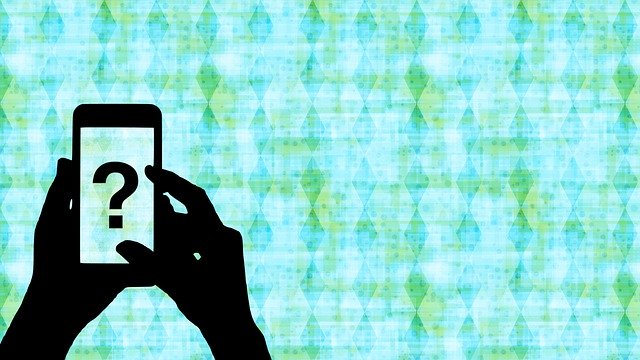
よくある質問
- My Y!mobileの初期登録はいつできる?
- My Y!mobileの初期登録に必要なものは?
- My Y!mobileの初期登録をしないとどうなる?
My Y!mobileの初期登録に関してのよくある質問をまとめてみたので、下記より紹介していきます。
\ オンライン限定キャンペーン実施中 /
My Y!mobileの初期登録はいつできる?
My Y!mobileの初期登録は、ワイモバイル契約後に行うことができます。
My Y!mobileの初期登録に必要なものは?
My Y!mobileの新規登録の際に必要になるものは、下記の通りです。
必要なもの
- 契約中の携帯電話番号
- 暗証番号
また、スマホの場合はWi-Fiをオフにして手続きを行えば、電話番号とパスワードの入力は不要です。
My Y!mobileの初期登録をしないとどうなる?
My Y!mobileの初期登録をしないと、ウェブ上で各種手続きを行うことができません。
- 利用料金の確認
- 料金プラン・オプション変更
- 高速データ通信容量の残量確認
- メールアドレス変更
- 回線停止・解除
- 住所・支払い方法の変更
- etc…
そのため、上記のような手続きを行う場合、電話やワイモバイルショップに来店する必要があり手間がかかるようになります。
My Y!mobileの登録後にワイモバイルサービスの初期登録を行う
画像引用元:ワイモバイル
My Y!mobileの登録が完了した後は、ワイモバイルサービスの初期登録を行いましょう。
ワイモバイルサービスの初期登録とは、ワイモバイルの携帯電話番号とYahoo! JAPAN IDを連携させることで、ワイモバイルサービスの初期登録を行うと、下記のようなサービスが利用できます。
- Yahoo!プレミアム for Y!mobile
- パケットマイレージ・パケくじ
- Enjoyパック
- Y!mobileメール
- Yahoo!かんたんバックアップ
- Yahoo!ウォレット
マルチデバイスで利用可能な容量無制限のY!mobileメールが利用できるようになるなど、お得で便利なサービスがサービスを利用できるようになるので、ワイモバイルサービスの初期登録は行っておいたほうがいいでしょう。
\ オンライン限定キャンペーン実施中 /
My Y!mobileの初期登録について・まとめ
まとめ
- My Y!mobileとはワイモバイルユーザー専用のマイページ
- My Y!mobileではデータ容量・利用料金の確認などが行える
- 初期登録はMy Y!mobileのウェブサイトにアクセスし行う
- 初期登録には契約時に決めた4桁の暗証番号が必要
- My Y!mobile登録後はワイモバイルサービスの初期登録を行う
\ オンライン限定キャンペーン実施中 /